GifCam(GIF录制编辑工具)

- 软件授权:
- 免费版
- 软件大小:
- 21.25 MB
- 软件语言:
- 简体中文
- 更新时间:
- 2020-09-02
- 应用平台:
- Windows操作系统
软件可以录制GIF,体积非常小,不会占多大内存,用户可以自由移动窗口或者缩放,自由调整录制区域,GifCam是款简单好用的GIF动画制作工具,集录制与剪辑为一体。录制后的动画可以逐帧编辑,具有精确录制、可剪辑等特色,录制过程可调整窗口大小/位置,可以暂停/继续,通过将软件置顶在所有窗口之上,你可以像相机一样调整录制区域,移动或缩放窗口。
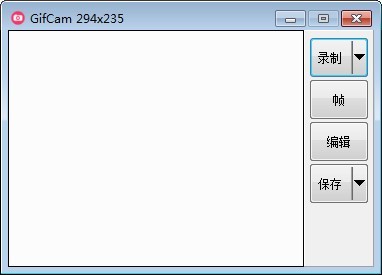
GifCam汉化版软件介绍
GifCam是款视频录制和剪辑相结合的动画制作软件,此款软件能够支持录制后的动画逐帧编辑,可精确录制也可剪辑,非常适合用来录制动画gif制作教程。GifCam拥有更加丰富功能,支持录制过程可调整窗口大小/位置,可以暂停/继续,录制范围内无变化则不增加新帧而只增加延时,有效较小文件尺寸,可手动录制单帧。
gifcam中文汉化版软件功能
在录制的过程中,你可以随意的改变窗口大小、位置。不过在改变过程中软件是会暂停录制的,待你释放窗口后才会继续。
如果录制范围内内容无变化,则不增加新帧而只是增加延时,这样可以有效减小文件尺寸
录制停止后,可再次按下 “录制” 继续录制
按下 “单帧” 可以录制单帧:如内容有变化,则形成新的帧;如果无变化,则该帧增加0.1秒延时
编辑状态下可查看每一帧,可以删除帧、增加减少当前帧延时
保存GIF图片时,你可以根据需要设置不同的色深和帧率(fps)
可以全屏录制,可增加文字,可显示/隐藏鼠标指针
GifCam免费版软件功能
1.录制过程中,可以随意改变窗口大小、位置。
2.录制范围内内容无变化时,不增加新帧而只增加延时,减小文件尺寸。
3.录制:3种帧速率(FPS)/全屏模式/可设置是否捕获鼠标
4.编辑:删除帧/修改帧延时/添加文字
5.保存:六种色彩质量保存方案
6.绿色单文件,即点即用
gifcam最新版使用说明
【使用指南】
* 拖动GifCam标题栏,改变其位置,调整GifCam窗口大小,从而让它的『透明窗口区域』可当作『取景框』覆盖你要录制的范围。
* 按下『Rec/录制』按钮,开始录制;
* 录制开始后,GifCam标题栏会显示『Frame 13 Delay 1.2』(第13帧,延时1.2秒)这样的信息,原『Rec/录制』按钮显示为『Stop/停止』。
* 按下『Stop/停止』,结束录制。
* 点击『Save/保存』按钮,保存gif文件。
* 录制过程中,可改变窗口大小、位置;
* 改变大小、位置的过程中,不录制;释放窗口后才录制——这可视为优点,(在有录制需求的情况下)也可视为缺点;
* 非常智能高效!如果录制范围内无变化(即便移动了录制位置),则不增加新帧,而只增加该帧的延时。
* 录制停止后,仍可再次按下『录制』继续录制——即一个按钮实现了『开始/暂停/结束』 3功能。
* 按下『Frame/帧』,可录制单帧:如果内容有变化,则形成新一帧;如果内容无变化,则该帧增加0.1秒的时延。
* 按下『Edit/编辑』,进入帧浏览界面,可:
* 水平滚动查看各帧;
* 右键菜单可:删除当前帧;删除开始至当前帧;删除当前帧至结束;删除偶数帧;当前帧增加/减少 0.1 秒延时。
* 保存时,可设定不同色深。
GifCam汉化绿色版软件评测
软件可以录制视频,制作出好看有趣的动态gif,录制好还可以对其进行编辑和优化,在录制的过程中还可以查看每一帧,可以进行增加或者删除,喜欢的朋友快来下载吧。
- 下载地址